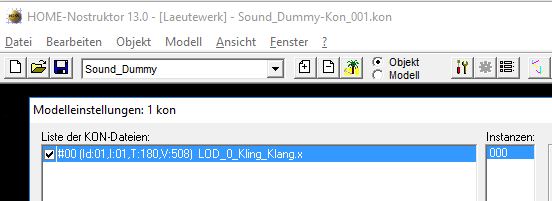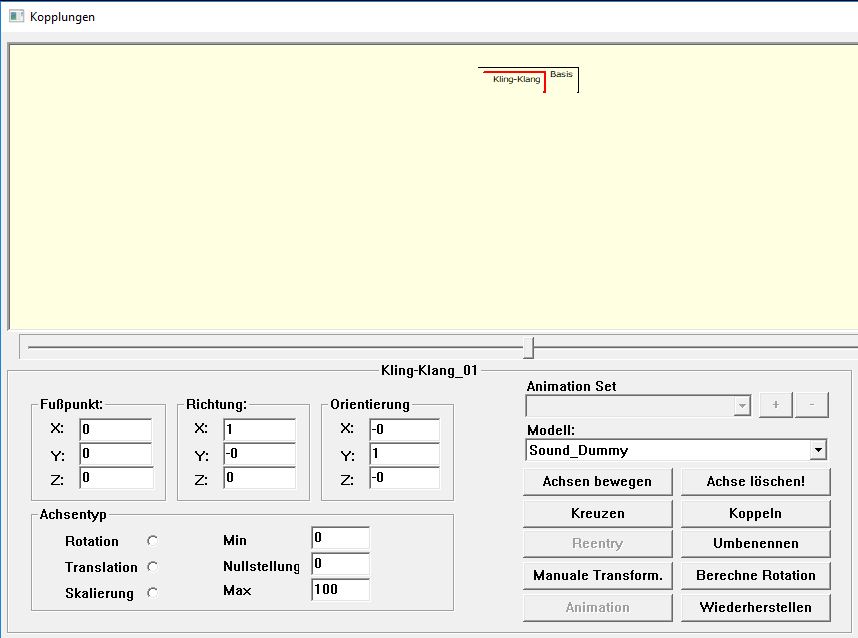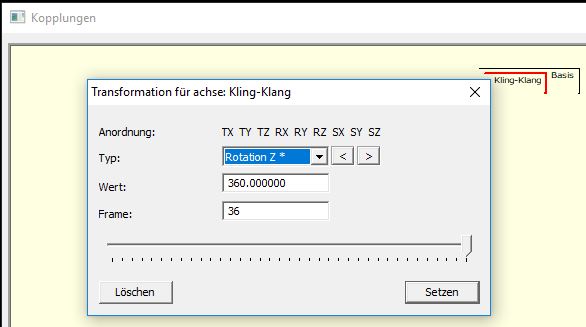Sounds in Immobilien: Unterschied zwischen den Versionen
HW1 (Diskussion | Beiträge) |
HW1 (Diskussion | Beiträge) |
||
| Zeile 31: | Zeile 31: | ||
* Öffnen Sie das Eigenschaftsfenster des Kontaktpunktes und wählen Sie diese z. B. Eigenschaften: | * Öffnen Sie das Eigenschaftsfenster des Kontaktpunktes und wählen Sie diese z. B. Eigenschaften: | ||
[[Datei:Immo_Sound_04.JPG|left]] | [[Datei:Immo_Sound_04.JPG|left]] | ||
| − | + | <div style="clear:both"></div> | |
| − | + | Wählen Sie <code>Bewegung in Richtung B</code>. | |
| − | |||
| − | |||
| − | Wählen Sie Bewegung in Richtung B. | ||
* Beenden Sie den Dialog. | * Beenden Sie den Dialog. | ||
* Setzen Sie an geeigneter Stelle einen weiteren Kontaktpunkt für das Abschalten des Läutewerks. | * Setzen Sie an geeigneter Stelle einen weiteren Kontaktpunkt für das Abschalten des Läutewerks. | ||
Wählen Sie diesmal die Aktion Stop. | Wählen Sie diesmal die Aktion Stop. | ||
* Führen Sie eine Probefahrt durch. | * Führen Sie eine Probefahrt durch. | ||
Version vom 7. Juli 2017, 08:17 Uhr
Immobilien können Geräusche/Klänge erzeugen. Dies lässt sich bei der Konstruktion einrichten. Voraussetzung hierfür ist ein eigenes Objekt im Modell, das auf eineAchse gelegt wird. Die "Achsenbewegung" spielt eine Sound-Datei ab.
Immobilien-Sound aus Anwendersicht
Im Regelfall kann der Anwender das Sound-Ereignis einer Immobilie auf drei Arten auslösen:
- durch Mausklick in einem sensitiven Bereich bei gedrückter linker Hoch-Taste (Shift links);
- über Kontaktpunkte;
- per LUA-Befehl
Immobilien-Sound aus Konstrukteurssicht
Beschaffen Sie sich oder erzeugen Sie eine Sounddatei, die im *.wav-Format als Mono-Datei vorliegen muss, und kopieren Sie die Datei ins Verzeichnis \Resourcen\Sounds\EEXP.
Fügen Sie Ihrem Projekt ein Objekt hinzu, in welchem Sie eine Dummy-KON-Datei ablegen (oder eine entsprechende Datei importieren):
Im Achsendialog kreuzen Sie unter der Basis eine neue Achse und weisen ihr das Sound-Objekt zu.
In der manuellen Transformation (Button-Beschriftung "Manuale Transform.") legen Sie eine Bewegung für das Objekt fest. Möglich ist z. B. eine Rotation um die z-Achse von 360 Grad.
Aufbau einer Testumgebung
Jetzt kann das exportierte Modell getestet werden. Platzieren Sie das Modell auf einer Anlage. Der Mauszeiger soll bei gedrückter linker Hoch-Taste über dem sensitiven Bereich des Modells die Gestalt einer Hand annehmen; ein Mausklick soll den Sound abspielen.
Wenn Sie (oder die Anwender) den Sound per Kontaktpunkte auslösen wollen, gehen Sie so vor:
- Gehen Sie im Planfenster von EEP in den Signal-Editor und klappen Sie das Fenster mit den Kontaktpunkten auf.
- Wählen Sie Immobilien (nicht Sound!).
- Klicken Sie die Immobilie im Planfenster auf der Anlage an. Der Mauszeiger verwandelt sich in das Symbol für’s Kontakte-Setzen.
- Platzieren Sie einen Kontakt auf dem Gleis an der Stelle, an der das Geräusch beginnen soll.
- Öffnen Sie das Eigenschaftsfenster des Kontaktpunktes und wählen Sie diese z. B. Eigenschaften:
Wählen Sie Bewegung in Richtung B.
- Beenden Sie den Dialog.
- Setzen Sie an geeigneter Stelle einen weiteren Kontaktpunkt für das Abschalten des Läutewerks.
Wählen Sie diesmal die Aktion Stop.
- Führen Sie eine Probefahrt durch.